excel拖动排列步骤如下:1.我在EXCEL中输入以下数字,如图:2.现在我要想复制“1”,则拖动单元格A1,但此该你会发现,在下拖动下方有个方框,如图:3.上步出现的情况便是以顺序的方式出现,但你只需要点动那个右下方的方框,选择“复制单元格”即可......
excel批量删除超链接
Excel教程
2021-09-27 09:13:40
如何批量删除Excel表格中的所有超链接,可以采取以下两种方法:
方法一:快捷键法
依次按如下3个快捷键即可全部删掉Excel中的超级连接:
先按ctrl+A (即同时按住ctrl键和A键)选中表格,然后按 ctrl+C,最后按回车键(Enter)即可删除所有超链接。需要说明的是,尽管完成这个步骤之后文字还是显示为蓝色,但实际上已经没有任何链接了。
这个方法是不是很简单,大家不防可以试试看。
方法二:(这个方法相比方法一而言比较麻烦)
步骤1、先按ctrl+A全选表格;
步骤2、通过“插入”菜单或快捷工具栏的“插入超链接”按钮;

步骤3、在“插入超链接”对话框的“地址栏”输入任意字符,然后点击“确定”按钮;
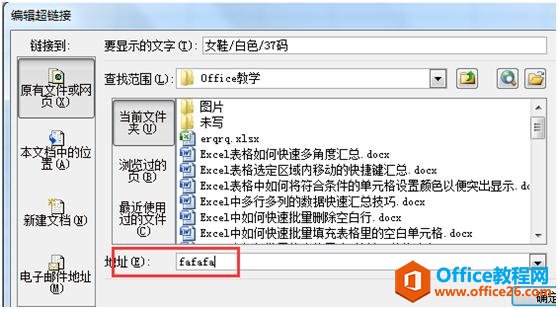
步骤4、重复步骤1和步骤2,即再次按ctrl+A全选表格,然后再次通过“插入超链接”菜单或按钮打开对话框;
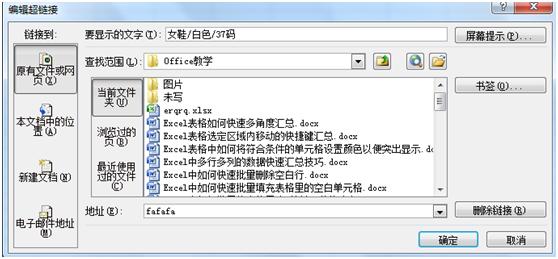
步骤5、在“插入超链接”对话框中,这时可以看到右下角多了一个“删除链接”按钮。点击该按钮即可在excel中批量删除所有的超链接了。
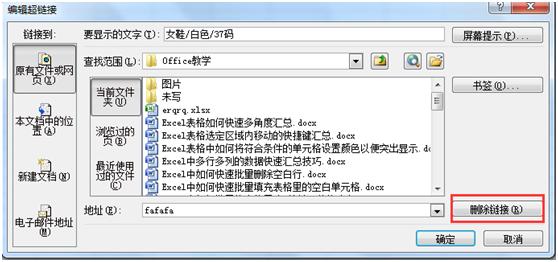
以上两种方法是不是都比一个一个清除超链接快很多,事半功倍,何乐不为?
标签: excel批量删除超链接
上一篇:excel 相同填充和相近填充 那些事 下一篇:excel 筛选时如何运用通配符
相关文章
